随着时代的发展,网络上的图片已经成为人们获取信息的重要途径之一。大大小小的图片涌现在网页、社交平台、新闻媒体等多个领域,为用户提供丰富多彩的视觉体验。而在网页设计、APP界面等领域,常常需要将图片做成圆角矩形,以符合整体设计风格。那么,怎样才能将图片做成圆角矩形呢?下面,我们将从多个角度进行分析。
1. 图片处理工具
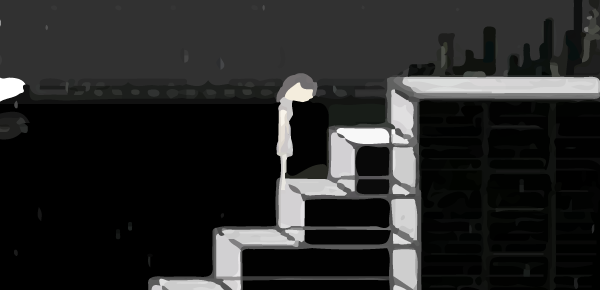
在进行图片处理之前,我们需要使用专业的图片处理工具。常见的图像处理工具包括Photoshop、GIMP、Pinta、Paint.NET等。其中Photoshop是功能最强大的工具,但需要付费,对于个人用户可能成本较高。而GIMP、Pinta、Paint.NET等则是免费的图像处理工具,可以满足个人用户的基本需求。这些工具都可以对图片进行圆角矩形处理,下面以Photoshop为例,介绍具体操作步骤。
2. 图片剪裁
首先,我们需要对图片进行剪裁,去除多余的部分。具体操作步骤如下:
步骤1:打开Photoshop软件,选择File -> New,创建一个新的文档。
步骤2:选择File -> Place Embedded,在新弹出的窗口中选择要处理的图片,点击“Place”按钮,将图片置于文档中。
步骤3:选择“Rectangle Marquee Tool”工具,选择一个合适的圆角矩形范围,点击鼠标右键,选择“Layer via Cut”将选中区域切割出来。
步骤4:删除原图层,只保留剪裁好的图层,将图层命名为“图片A”。
3. 图片圆角化
接下来,我们需要对剪裁好的图片A进行圆角化处理。具体操作步骤如下:
步骤1:使用“Rounded Rectangle Tool”工具,选择合适的半径,绘制一个圆角矩形选择区域。
步骤2:选择图层面板中的“Layer Mask”,将选中区域转化为图层蒙版。
步骤3:完成以上步骤后,我们就得到了一个圆角矩形图片。
4. 背景颜色设定
在设计中,有时需要对圆角矩形图片进行背景颜色设定,以符合整体风格。具体操作步骤如下:
步骤1:选择“Background layer”,点击鼠标右键,选择“Layer from Background”,将背景层转变为图层。
步骤2:使用“Paint Bucket Tool”工具,选择需要的颜色,填充背景图层。
步骤3:制作完成后,我们可以得到一个带有背景色的圆角矩形图片。
这就是将图片做成圆角矩形的具体操作过程。其实,圆角矩形图片的制作还有很多其他的方法,比如使用CSS等语言制作圆角矩形等。不同的方法根据具体应用场景的要求,选择适合的方法进行操作即可。

